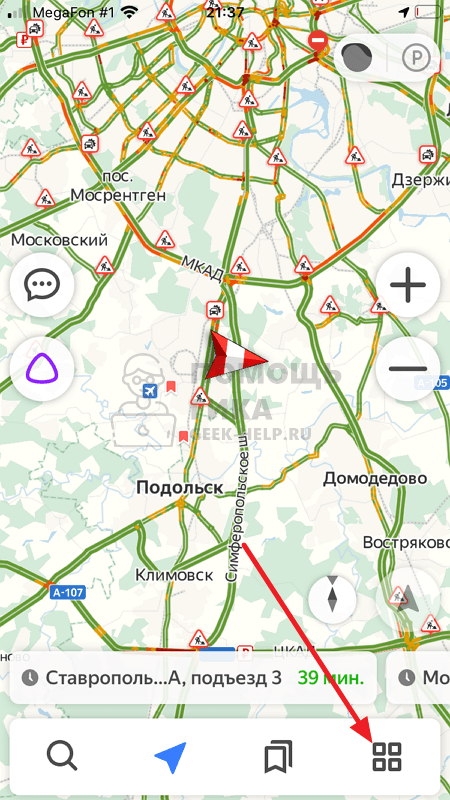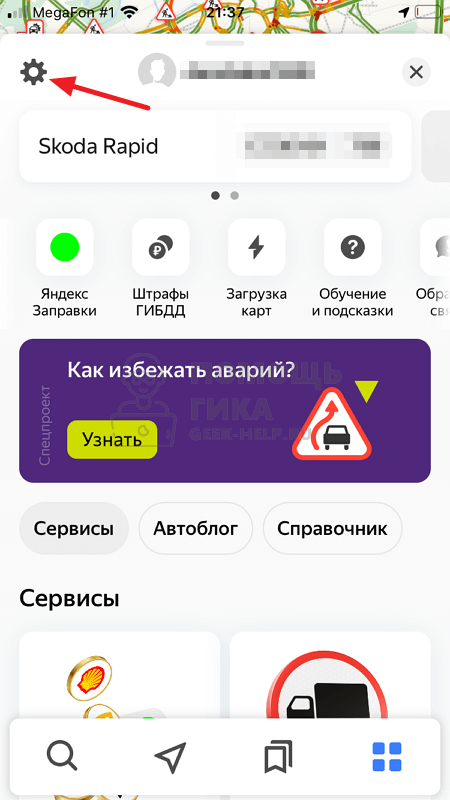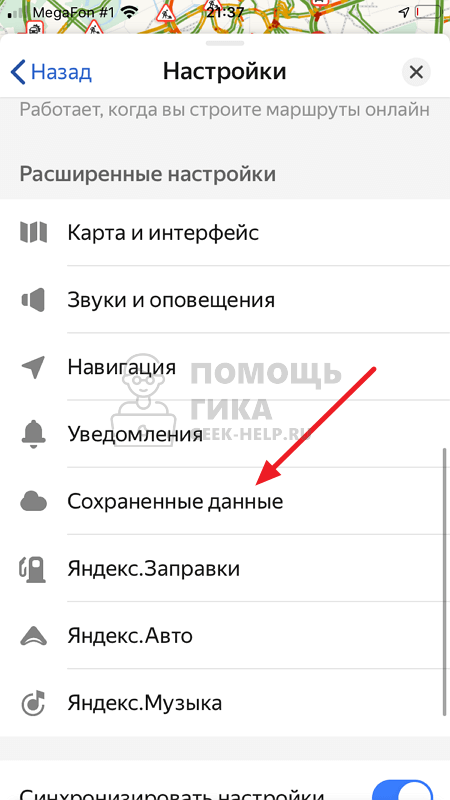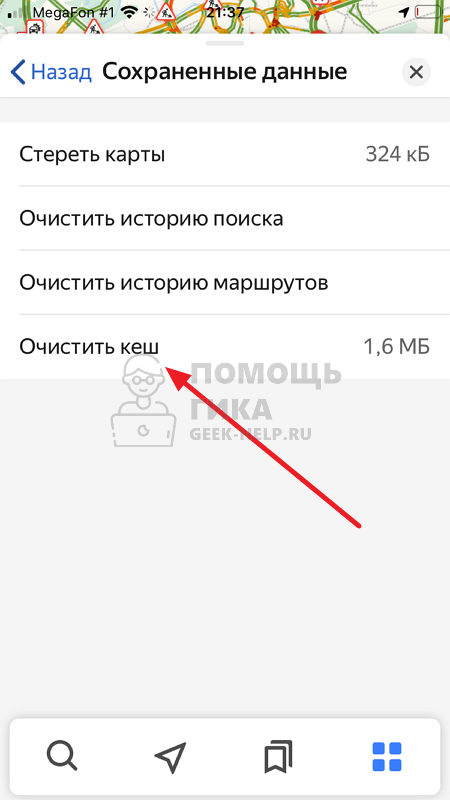Как очистить кэш в Яндекс Навигаторе

Какие данные хранит Яндекс Навигатор
Яндекс Навигатор может хранить 4 вида данных, два из которых занимают место на телефоне и их может потребоваться удалить:
- История поиска. Это история запросов в Яндекс Навигаторе. Она хранится в текстовом виде и не занимает место на устройстве.
- История маршрутов. История построенных через приложение маршрутов. В текстовом виде такая история не занимает место на устройстве.
- Загруженные карты. Это скачанные на устройство фрагменты карт и схемы городов. Они могут занимать много месте на устройстве, в этой статье мы рассказывали как их удалить.
- Кэш. Кэшированные данные для более быстрой работы приложения. Ниже пойдет речь о том как удалить эти данные с телефона.
Как очистить кэш в Яндекс Навигаторе
Чтобы очистить кэш в Яндекс Навигаторе на телефоне, откройте приложение и нажмите на четыре квадрата в правом нижнем углу.
Далее кликните на шестеренку в левом верхнем углу.
Вы окажетесь в настройках. Пролистайте их вниз и нажмите “Сохраненные данные”.
Далее нужно нажать “Очистить кеш”.
И подтвердить свое желание удалить кэш с телефона.
Источник
Самодельные кэши для Яндекс.Карт 3.хх
Полезные советы
Вам надоело что Яндекс.Карты 3.хх постояно качают из интернета карту, расходуя драгоценный мобильный траффик?
Читаем внимательно, и после прочтения интернет потребуется только для прокладки маршрута.
Недавно Яндексы обновили хорошую городскую навигационную программу Яндекс.Карты.
Отличительной особенностью новой версии программ, является обновлённый тип кэша карт, улучшенная прокладка маршрута, улучшенная работа с сенсорами и так далее.
Но самое главное — обновлённый тип кэша карт — а значит старые кэши не подходят.
Я не собираюсь выкладывать ссылки на скачку всех кэшей для всех городов и областей (жаль что яндексы этого делать тоже не хотят).
Я предлагаю вам инструкцию, как можно САМОМУ скачать кэш любой выбранной вами территории.
Но и ЭТО ещё не всё — данный способ позволит вам использовать в программе Яндекс.Карты не только карты яндекса, но и карты от Google Maps, Bing Maps, Kosmosnimki, Wikimapia и других.
[!] Лично мне очень понравились карты от Google — там есть указания мест остановок общественного транспорта, и на развязках показаны направления движения, масштабы дорог более адаптированы для удобного просмотра.
[!] Использование не родного кэша не влияет на работу программы. Прокладка маршрутов и показ пробок работают так же хорошо.
[!] В случае необходимости докачки новых райнонов карт — самой программой будут качаться карты от яндекса, а не от Google.
Для большей вероятности успешного исхода операций — с начала читаем, а потом уже перечитываем и делаем
0. Для начала надо обзавестись свежайшей версией Яндекс.Карты. Это можно сделать с Офф сайта или с нашего сайта — Symbian 6,7,8, 9.x, КПК.
1. Запускаем программу, подгружаем немного карту, чтоб программа поняла что карты есть и всё работает. Всё, пока телефон можно отложить.
2. Теперь садимся за ПК или ноут, где есть интернет. Скачиваем свежую версию программы SAS-Планета (
3. Распаковываем содержимое архива в отдельную папку и запускаем SASPlanet. Выбираем пункты меню:
— Источник — Интерент (Alt+I)
— Карты — Карты Google (M) (Именно карты, а не спутник)
4. Приближаем вид карты к тому городу, который нам нужен и выделяем интересующую нас область карты:
— Операции — Выделить — Полигональное выделение (Alt+P), обводим нужную область.
После окончания выделения нажимаем ОК в маленьком окошке.
5. В появившемся окне делаем следующее —
— Загрузить — Тип карты — Карта (Google) — или ту, которую вы хотите видеть у себя
— Загрузить —
— Загрузить — Масштаб — ** — в этом вся хитрость!
Надо прогрузить по очереди все масштабы от 9 (эквивалентно 9 Км в яндексах), до 17 (эквивалентно 40 метрам)
Эти цифры не лимитированы, вы можете скачать любой диапазон масштабов, можно качать даже через один.
[!] В некоторых картах, для разных регионов больших масштабов может не быть.
С начала выбираем наименльший масштаб, например с 9.
6. Попадаем в главное меню, переходим:
— Операции — Выделить — Предыдущее выделение (Ctrl+B)
В этом окне делаем те же настройки что и в окне 5 только масштаб ставим больше. Если было 9 теперь выбираем 10.
[!] Для масштабов более 14-15 резко увеличивается количество файлов, и время для из загрузки будет требоваться больше. Поэтому в процессе скачки нажмите Сохранить, и сохраните настройки для скачки кэша. Далее, после вынужденной остановки скачки её можно продолжить с того же места.
Загрузить — Сохранённая сессия —
Начинать с последнего загруженого тайла
Загрузить — Сохранённая сессия — [Загрузить] и выбираем ранее сохранённый файл сессии загрузки, Начать.
7. Теперь после прогрузки всех необходимых масштабов в режиме карты, можно проделать то же самое и для Гибрида (если оно вам надо).
Для этого повторяем пункты 5 и 6, но выбираем в Типах карт — Спутник (Google), и прогружаем все те же масштабы что и раньше.
А теперь будет необходимо ещё раз повторить пункты 5 и 6 но с типом карт — Гибрид (Google), для тех де масштабов — это добавит на спутниковые изображения названия улиц и номера домов.
8. Теперь надо сделать экспорт
— Операции — Выделить — Предыдущее выделение (Ctrl+B), выбираем вкладку Экспорт
— Экспорт — Экспорт в формат — [Мобильные Яндекс.Карты (Версия 3)]
— Экспорт — Куда сохранять — выдерете отдельную папку, например D:/YCache
— Экспорт —
Заменять существующие тайлы — лучше включить
— Экспорт — Включить следующие карты:
Тут делаем следующее — в первой строке выделяем Карта (Google).
Во второй — Спутник (Google) если вы качали спутник, если нет — то выбираем Нет
в третьей — Гибрид (Google) если вы качали гибрид, если нет — то выбираем Нет
— Экспорт — Масштабы: — выделяем весь диапазон масштабов которые прокачали (в нашем случае 9-17)
9. После завершение всего процесса экспорта остаётся лишь скопировать полученный кэш в телефон/кпк:
для Symbian — E:/documents/yandexmaps/cache
для Windows Mobile и обычных звонилок: Карта памяти/yandexmaps/cache/
Лично у меня всё это получилось с первого раза, заняло около 2х часов (интернет не очень) от момента открытия ссылки с инструкцией, до запуска ЯК на телефоне с новыми картами. Так что читаем всё внимательно.
Мой готовый кэш Москвы и небольшоой части области, масштаба 10-17, весит 393мб.
Источник
«Яндекс.Карты» оффлайн и как установить свои карты в iPhone
время чтения: 2 минуты
Яндекс выпустил очередную версию приложения Яндекс Карты. Главное новшество и преимущество перед Google map – возможность сохранять карты городов в памяти телефона, т.е. теперь работать с картой можно и без подключения к мобильной сети или интернету. Это существенно ускоряет работу с приложением , а также позволит сэкономить трафик для тех, кто не является абонентом Мегафона, Билайна или Киевстара.
В последней версии Яндекс.Карт 4.5.1 для оффлайн-просмотра можно сохранить карты для 41 города России и Украины. Для каждого города доступна для скачивания обзорная и полная версии, отличающиеся детализацией. Обзорная версия содержит меньше масштабов, поэтому на порядок легче полной. Карты некоторых городов представлены схемами, т.е. официальными картами Яндекса, а некоторые города имеют еще и народные карты. Народные карты – это особый сервис Яндекса. Он позволяет пользователям в онлайн-режиме с помощью простых инструментов рисовать карты известных им мест, наносить дома и остановки транспорта, отмечать места отдыха, интересные объекты.
При работе с Яндекс.Картами в оффлайн режиме работает зум (масштабирование) карт, но не работает поиск улиц. Зато при подключении интернета трафик будет тратиться только на прокладывание маршрута, поиск адресов, но не на загрузку самой карты.
Города, карты которых можно скачать для оффлайн-просмотра:
Ангасрк, Артем, Барнаул, Белгород, Бердянск, Великий Устюг, Волжский, Вязники, Глазов, Днепропетровск, Донецк, Екатеринбург, Запорожье, Йошкар-Ола, Ижевск, Ильичевск, Казань, Камышин, Кемерово, Киев, Краматорск-Славянск, Красноармейск, Красноярск, Крым, Курган, Ленинградская область, Львов, Магнитогорск, Мелитополь, Минск, Москва, Московская область, Нежин, Нижневартовск, Нижний Новгород, Новокузнецк, Новосибирск, Одесса, Оренбург, Прокопьевск, Ростов-на-Дону, Самара, Петербург, Сарапул, Саратов, Сумы, Сургут, Тамбов, Томск, Углич, Ульяновск, Усолье-Сибирское, Уссурийск, Уфа, Харьков, Черепаново, Чита
Свои карты
Если нужного вам города не оказалось в списке Яндекса, можно самостоятельно добавить в приложение недостающие карты. Для этого вам нужен джейлбрейкнутый iPhone и любой файловый менеджер для работы с ним.
Файл кэша карты нужно закинуть в папку: /var/mobile/Applications/. идентификатор. из цифр и букв. /Library/Caches/YandexMaps/ .
Большая коллекция материала для Яндекс Карт собрана тут.
Скачанные оттуда Кэши мобильных Яндекс Карт нужно сконвертировать в формат для Apple iPhone. Это делается программой «Я, Кэш», которая работает под управлением Mac OS X 10.6 Snow Leopard, скачать можно здесь.
Либо программой YandexCache для Windows. Скачать программу и инструкцию по ее использованию можно по ссылке.
Можно также самостоятельно сделать нужные карты c помощью программы SAS Планета.
Источник
Самодельные кэши для Яндекс.Карт 3.хх
Полезные советы
Вам надоело что Яндекс.Карты 3.хх постояно качают из интернета карту, расходуя драгоценный мобильный траффик?
Читаем внимательно, и после прочтения интернет потребуется только для прокладки маршрута.
Недавно Яндексы обновили хорошую городскую навигационную программу Яндекс.Карты.
Отличительной особенностью новой версии программ, является обновлённый тип кэша карт, улучшенная прокладка маршрута, улучшенная работа с сенсорами и так далее.
Но самое главное — обновлённый тип кэша карт — а значит старые кэши не подходят.
Я не собираюсь выкладывать ссылки на скачку всех кэшей для всех городов и областей (жаль что яндексы этого делать тоже не хотят).
Я предлагаю вам инструкцию, как можно САМОМУ скачать кэш любой выбранной вами территории.
Но и ЭТО ещё не всё — данный способ позволит вам использовать в программе Яндекс.Карты не только карты яндекса, но и карты от Google Maps, Bing Maps, Kosmosnimki, Wikimapia и других.
[!] Лично мне очень понравились карты от Google — там есть указания мест остановок общественного транспорта, и на развязках показаны направления движения, масштабы дорог более адаптированы для удобного просмотра.
[!] Использование не родного кэша не влияет на работу программы. Прокладка маршрутов и показ пробок работают так же хорошо.
[!] В случае необходимости докачки новых райнонов карт — самой программой будут качаться карты от яндекса, а не от Google.
Для большей вероятности успешного исхода операций — с начала читаем, а потом уже перечитываем и делаем
0. Для начала надо обзавестись свежайшей версией Яндекс.Карты. Это можно сделать с Офф сайта или с нашего сайта — Symbian 6,7,8, 9.x, КПК.
1. Запускаем программу, подгружаем немного карту, чтоб программа поняла что карты есть и всё работает. Всё, пока телефон можно отложить.
2. Теперь садимся за ПК или ноут, где есть интернет. Скачиваем свежую версию программы SAS-Планета (
3. Распаковываем содержимое архива в отдельную папку и запускаем SASPlanet. Выбираем пункты меню:
— Источник — Интерент (Alt+I)
— Карты — Карты Google (M) (Именно карты, а не спутник)
4. Приближаем вид карты к тому городу, который нам нужен и выделяем интересующую нас область карты:
— Операции — Выделить — Полигональное выделение (Alt+P), обводим нужную область.
После окончания выделения нажимаем ОК в маленьком окошке.
5. В появившемся окне делаем следующее —
— Загрузить — Тип карты — Карта (Google) — или ту, которую вы хотите видеть у себя
— Загрузить —
— Загрузить — Масштаб — ** — в этом вся хитрость!
Надо прогрузить по очереди все масштабы от 9 (эквивалентно 9 Км в яндексах), до 17 (эквивалентно 40 метрам)
Эти цифры не лимитированы, вы можете скачать любой диапазон масштабов, можно качать даже через один.
[!] В некоторых картах, для разных регионов больших масштабов может не быть.
С начала выбираем наименльший масштаб, например с 9.
6. Попадаем в главное меню, переходим:
— Операции — Выделить — Предыдущее выделение (Ctrl+B)
В этом окне делаем те же настройки что и в окне 5 только масштаб ставим больше. Если было 9 теперь выбираем 10.
[!] Для масштабов более 14-15 резко увеличивается количество файлов, и время для из загрузки будет требоваться больше. Поэтому в процессе скачки нажмите Сохранить, и сохраните настройки для скачки кэша. Далее, после вынужденной остановки скачки её можно продолжить с того же места.
Загрузить — Сохранённая сессия —
Начинать с последнего загруженого тайла
Загрузить — Сохранённая сессия — [Загрузить] и выбираем ранее сохранённый файл сессии загрузки, Начать.
7. Теперь после прогрузки всех необходимых масштабов в режиме карты, можно проделать то же самое и для Гибрида (если оно вам надо).
Для этого повторяем пункты 5 и 6, но выбираем в Типах карт — Спутник (Google), и прогружаем все те же масштабы что и раньше.
А теперь будет необходимо ещё раз повторить пункты 5 и 6 но с типом карт — Гибрид (Google), для тех де масштабов — это добавит на спутниковые изображения названия улиц и номера домов.
8. Теперь надо сделать экспорт
— Операции — Выделить — Предыдущее выделение (Ctrl+B), выбираем вкладку Экспорт
— Экспорт — Экспорт в формат — [Мобильные Яндекс.Карты (Версия 3)]
— Экспорт — Куда сохранять — выдерете отдельную папку, например D:/YCache
— Экспорт —
Заменять существующие тайлы — лучше включить
— Экспорт — Включить следующие карты:
Тут делаем следующее — в первой строке выделяем Карта (Google).
Во второй — Спутник (Google) если вы качали спутник, если нет — то выбираем Нет
в третьей — Гибрид (Google) если вы качали гибрид, если нет — то выбираем Нет
— Экспорт — Масштабы: — выделяем весь диапазон масштабов которые прокачали (в нашем случае 9-17)
9. После завершение всего процесса экспорта остаётся лишь скопировать полученный кэш в телефон/кпк:
для Symbian — E:/documents/yandexmaps/cache
для Windows Mobile и обычных звонилок: Карта памяти/yandexmaps/cache/
Лично у меня всё это получилось с первого раза, заняло около 2х часов (интернет не очень) от момента открытия ссылки с инструкцией, до запуска ЯК на телефоне с новыми картами. Так что читаем всё внимательно.
Мой готовый кэш Москвы и небольшоой части области, масштаба 10-17, весит 393мб.
Источник